کلید های میانبر در نرم افزار اتوکد
با سلام خدمت تمامی علاقمندان به رشته معماری , در این بخش از مطالب مربوط به دانلود نرم افزار های معماری در وب سایت ارائه محصولات تخصصی معماری و عمران معماری 98 به بررسی موضوع کلید های میانبر در اتوکد می پردازیم . نرم افزار اتوکد یکی از بهترین نرم افزار هایی است که برای طراحی پلان ساختمان و سایر سازه ها در بازار موجود است و سال های زیادی است که کاربران زیادی از این نرم افزار برای طراحی طرح های مورد نظر خود می پردازند از این رو در این مقاله به بررسی موضوع دستور های میانبر در اتوکد می پردازیم تا کاربران استفاده آسان تری از این نرم افزار یعنی نرم افزار اتوکد autocad داشته باشند .
کلید های میانبر در نرم افزار اتوکد
در رابطه با کلید های میانبر در نرم افزار اتوکد باید گفت که این نرم افزار یکی از قدرتمند ترین نرم افزار ها برای طراحی سازه های مورد نظر مهندسین است و با داشتن امکانات زیاد و ارائه اطلاعات کامل طرح ها و پلان های خروجی شده از این نرم افزار نیز در هنگام خواندن پلان ساختمان کاملا بی نقص هستند و مهندسین با مشکلی مواجه نخواهند شد . از دیگر قابلیت های این نرم افزار میتوان به این اشاره کرد که میتوان خروجی های این نرم افزار را به نرم افزار های معماری دیگر همچون نرم افزار معماری آرشیکد archicad و نرم افزار تری دی مکس 3D Max و … وارد کرد و به ارائه اضافات دیگری بر طرح ها پرداخت .
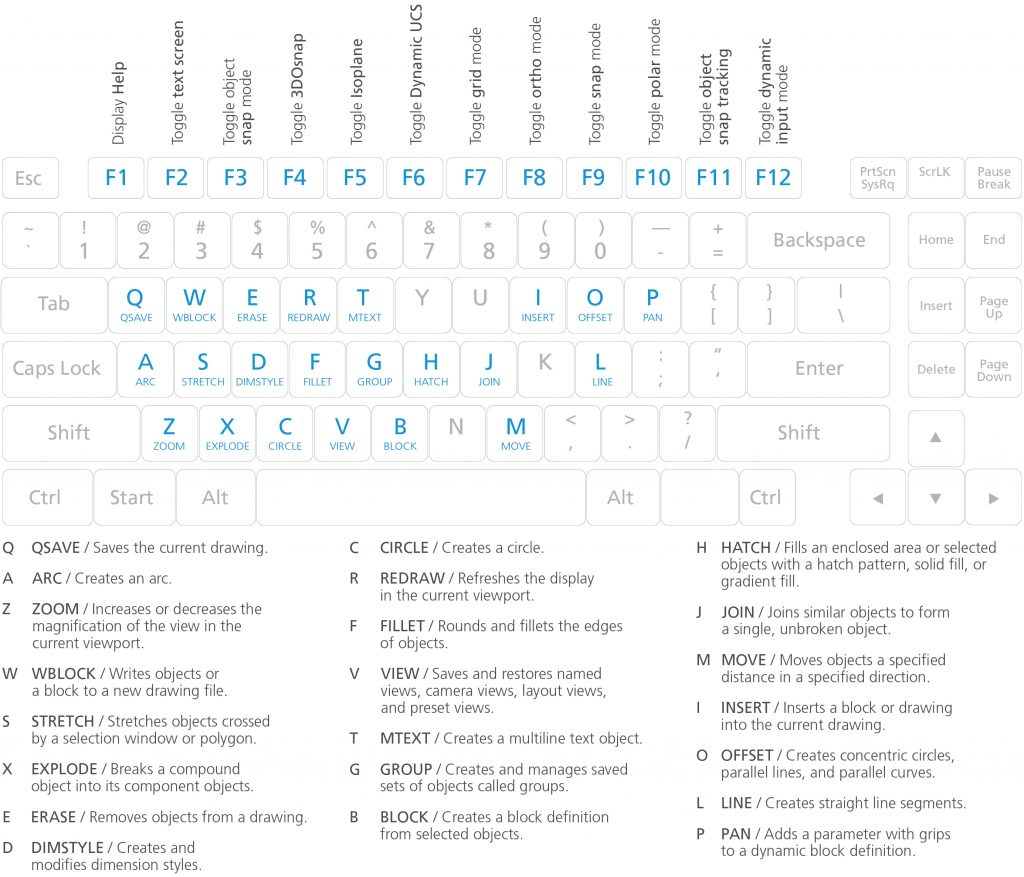
کلید های میانبر در نرم افزار اتوکد
در نرم افزار اتوکد برای مواردی همچون شیت بندی در معماری و کامل کردن این شیت بندی با فتوشاپ و موارد دیگری همچون طراحی انواع سقف و … امکانات زیادی قرار داده شده است اما در این میان با استفاده از راه هایی همچون کلید های میان بر در اتوکد و دستورات میانبر در اتوکد میتوان با سرعت عمل بیشتری به ارائه طرح ها و افزودن امکانات پرداخت از این رو در ادامه این مقاله به معرفی و ارائه برخی از کلید های میانبر Ctrl در نرم افزار اتوکد می پردازیم .
- Ctrl + N : New Drawing
- Ctrl + S : Save drawing
- Ctrl + O : Open drawing
- Ctrl + P : Plot dialog box
- Ctrl + Tab / Ctrl + Shift + Tab : Switch to next / switch to previous drawing
- Ctrl + Page Up / Page Down : Switch to next tab / switch to previous tab in current drawing
- Ctrl + Q : Exit
- Ctrl + A : Select all objects
- Ctrl + 0 ( zero ) : Clean Screen
- Ctrl + 1 : Property Palette
- Ctrl + 2 : Design Center Palette
- Ctrl + 3 : Tool Palette
- Ctrl + 4 : Sheet Set Palette
- Ctrl + 6 : DBConnect Manager
- Ctrl + 7 : Markup Set Manager Palette
- Ctrl + 8 : Quick Calc
- Ctrl + 9 : Command Line
- Ctrl + C : Copy object
- Ctrl + X : Cut object
- Ctrl + V : Paste object
- Ctrl + Shift + C : Copy to clipboard with base point
- Ctrl + Shift + V : Paste data as block
- Ctrl + Z : Undo last action
- Ctrl + Y : Redo last action
- Ctrl + [ : Cancel current command (or ctrl+\)
- Ctrl + D : Toggle coordinate display
- Ctrl + G : Toggle Grid
- Ctrl + E : Cycle isometric planes
- Ctrl + F : Toggle running object snaps
- Ctrl + H : Toggle Pick Style
- Ctrl + Shift + H : Toggle Hide pallets
- Ctrl + I : Toggle Coords
- Ctrl + Shift + I : Toggle Infer Constraints
- F 3 : Toggles object snap mode
- F 7 : Toggle grid mode
- F 8 : Toggle ortho mode
- F 9 : Toggle snap mode
- F 10 : Toggle polar mode
- F 11 : Toggle object snap tracking
- F 12 : Toggle dynamic input mode
منبع : وب سایت معماری ایران مرجع ارائه مقالات دانلود نرم افزار های معماری